RGNDTM デスクトップマスコット作成ツール
PC元気COM
探し物はここにキーワードを入れて検索してくださいね~
RGNDTM
デスクトップマスコット作成ツール
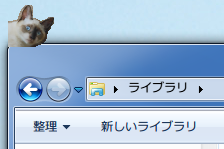
RGNDTMは簡易デスクトップマスコット作成ツールです。
BMP形式のパラパラ漫画みたいな画像を2枚以上用意すれば、オリジナルのデスクトップマスコットができるということなので、早速作ってみたいと思います。
手元に画像があれば、それを使えばいいのですが、今回は画像を作ります。
画像データを自作する
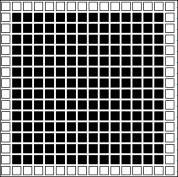 画像のサイズは、最大で縦64ドット×横64ドットの範囲
画像のサイズは、最大で縦64ドット×横64ドットの範囲ということです。
お勧めのサイズは32ドット×32ドットくらい
画像は周囲を背景色(透明)とするため、最低でも1ドット空けてください。
アクセサリのペイントなどを利用して絵を描きます。
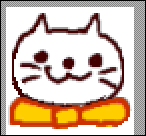 こんな絵を描いてみました。
こんな絵を描いてみました。周囲を透明にするということなので、このままだと、猫の顔も透明になってしまいます。
それでは困るので、背景を緑に染めます。
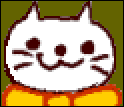 これだと、緑の部分は透明になり、猫の顔は白くなります。
これだと、緑の部分は透明になり、猫の顔は白くなります。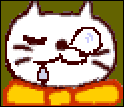 もう1枚書きました。ホームページビルダー付属のWEBアートデザイナーで書いたので、この2枚の画像は、GIF形式で保存されました。
もう1枚書きました。ホームページビルダー付属のWEBアートデザイナーで書いたので、この2枚の画像は、GIF形式で保存されました。ウィンドーズアクセサリのペイントだと、BMPで保存されるので、そのまま使えます。
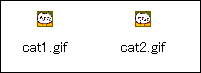 このようにBMP以外の他の形式で保存されている場合は、BMPに形式変換します。フリーソフトで簡単に形式変換できます。
このようにBMP以外の他の形式で保存されている場合は、BMPに形式変換します。フリーソフトで簡単に形式変換できます。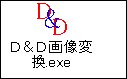 使うソフトは、「ドラッグ&ドロップ画像変換」や、「アーファンビュー、IrfanView32」です。
使うソフトは、「ドラッグ&ドロップ画像変換」や、「アーファンビュー、IrfanView32」です。例では、ドラッグ&ドロップ画像変換を利用します。
 形式変換をBMPにし、保存場所をファイルと同じフォルダにします。
形式変換をBMPにし、保存場所をファイルと同じフォルダにします。このプログラムの上に、画像をドラッグ&ドロップすれば、設定どおりにBMP形式に変換されます。
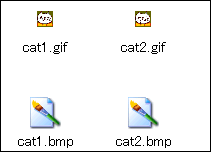 ドラッグすると、すぐに同じフォルダ内にBMPファイルが作成されています。
ドラッグすると、すぐに同じフォルダ内にBMPファイルが作成されています。この2枚のBMP画像を、RGNDTM.exeと同じ場所においてやればいいのです。
2つの画像ををコピーします。
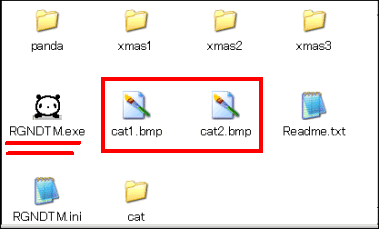 RGNDTM.exeと同じ場所に貼り付けました。
RGNDTM.exeと同じ場所に貼り付けました。RGNDTM.iniは前のものをそのまま使います。
RGNDTM.exe をクリックします。
 オリジナルのマスコットが表示されました。
オリジナルのマスコットが表示されました。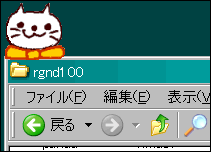 表示される速度などの設定変更は、マスコットの植えて、右クリックしてメニューを表示させ、設定を選択します。
表示される速度などの設定変更は、マスコットの植えて、右クリックしてメニューを表示させ、設定を選択します。利用する画像は、子供の書いた絵などをスキャナで読みこんで、形式変換やサイズダウンをして利用しても楽しいと思います。
皆さんもお試しください。
おすすめコンテンツ
© 2003–2015PC元気COM